马上注册,查询更多机械资源,享用更多功能,轻松畅享机械设计招标网。
您需要 登录 才可以下载或查看,没有账号?注册
×
如何在KeyShot中创建Occlusion Pass
通常,Occlusion Pass用来在后期处理过程中给渲染效果增加深度,KeyShot 3D渲染软件在Occlusion材质的帮助下,允许你进行这样的操作。之前给大家介绍过Occlusion是如何在KeyShot中工作的(详见如何理解KeyShot中的环境光遮蔽),今天主要给大家讲解如何在KeyShot中创建Occlusion Pass。 下图是一张引擎的渲染图,没有经过后期处理,也没有编辑过。

为了给这个渲染增加更多的深度,需要在KeyShot中创建一个Occlusion pass,如下图所示:

Occlusion pass主要根据附近的几何图形(如上所示)创建非常精确和平滑的阴影,要合成这些阴影,这两者都需在Photoshop中合成为图层,Occlusion pass位于顶层,将图层混合模式设置为Multiply(多层),这会使得部件线条变深,增强更加详细的区域的对比度,如下是效果图:

在KeyShot里创建Occlusion pass非常简单:步骤一:创建一个新的场景设置。右击【场景设置】,选择【添加场景设置】。

步骤二:应用Occlusion。在项目窗口场景树中,将Occlusion材质(在Miscellaneous材质文件夹里可以找到)拖到模型顶层。 步骤三:修改材质类型(可选)。在项目窗口材质选项卡里,从材质类型下拉列表里选择【平坦】(这种材质不受环境照明影响)。 步骤四:启用性能模式。按Alt + P(或者点击照明 > 性能模式),在KeyShot中启用性能模式,这将禁用全局照明和阴影,加快渲染速度。
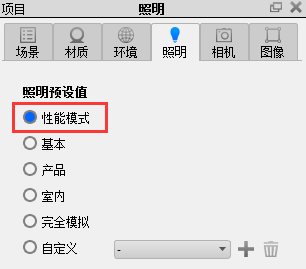
KeyShot提供了添加场景设置到渲染列队的选项,这是渲染Occlusion pass的一种快速简单的方式。 要想知道Occlusion材质使用起来有多简单,请通过KeyShot下载安装最新KeyShot 6版本,体验更多。
-------------------------------------------------------------------------- 更多有关KeyShot 3D渲染软件的信息,请点击访问《设计软件-其他资源》了解更多。
|